第02讲数字化地图Word文档下载推荐.docx
《第02讲数字化地图Word文档下载推荐.docx》由会员分享,可在线阅读,更多相关《第02讲数字化地图Word文档下载推荐.docx(12页珍藏版)》请在冰豆网上搜索。
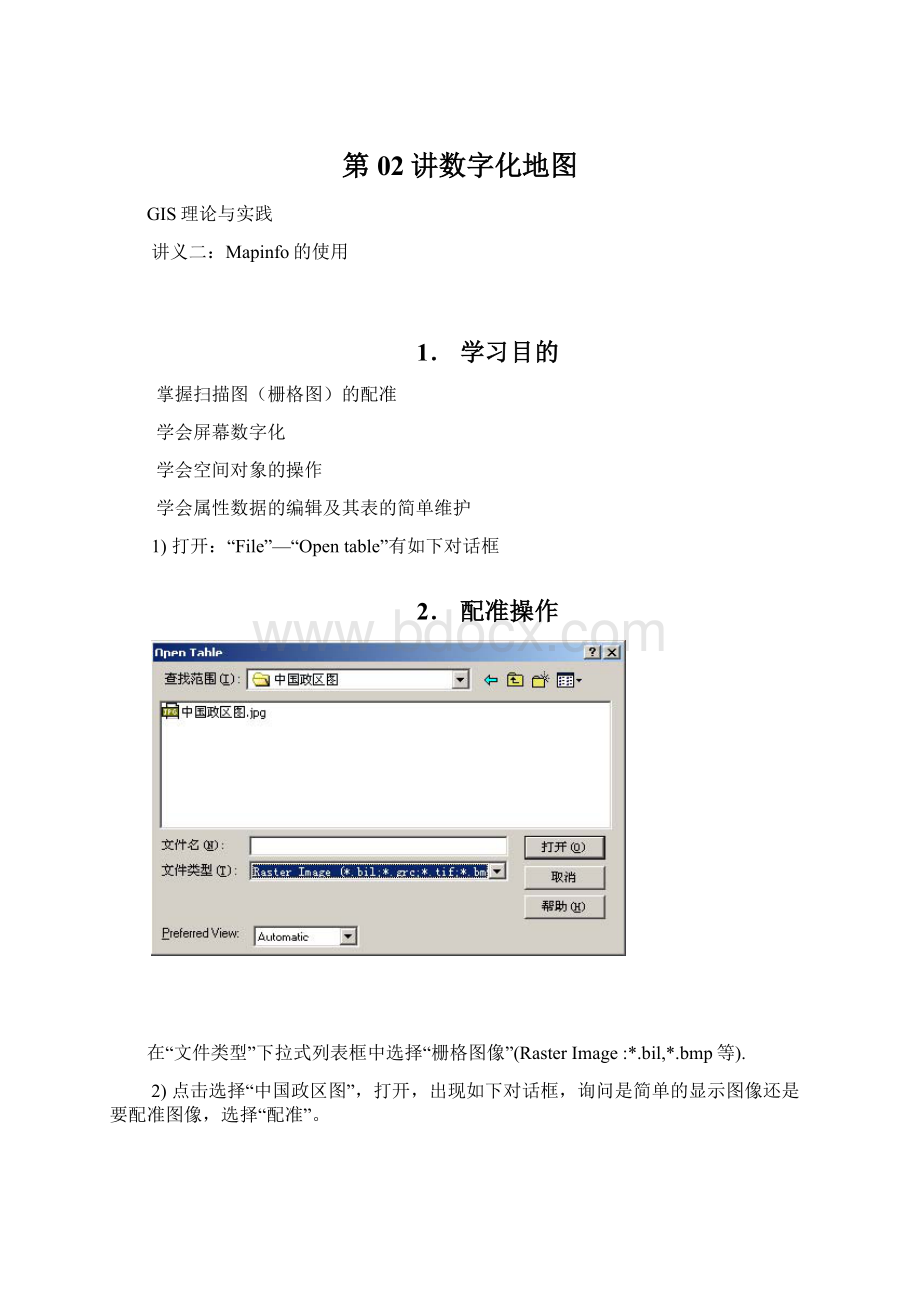
1)打开:
“File”—“Opentable”有如下对话框
2.配准操作
在“文件类型”下拉式列表框中选择“栅格图像”(RasterImage:
*.bil,*.bmp等).
2)点击选择“中国政区图”,打开,出现如下对话框,询问是简单的显示图像还是要配准图像,选择“配准”。
出现如下窗口:
3)根据具体情况,设置地图投影是非常重要的,点击“投影”(Projection)按钮进行投影的设置,默认为经纬度投影。
坐标单位默认为度(Degree)。
4)点击图中你可以确定其坐标的地方,出现“增加控制点”对话框,输入其对应的地图坐标值。
(注意,为了保险期间,每次增加新点的时候,要点击“New”)
5)采用以上方法定义好至少三个控制点后(这里我们选取四个点),点击“确定”,完成配准。
为了保证精度,一幅中国地图应该输入20个点左右。
6)完成后,如果想再次修改你的配准,请选择“Table”-“Raster”-“ModifyImageRegistration”进行修改。
3.屏幕数字化
屏幕数字化,实际上是对象之间的操作,应用到了对象之间操作的精华。
1)打开已经配准好的底图(中国政区图)。
2)新建一个图层(只需要选择“AddtoCurrentMapper”)
3)创建两个字段:
ID(Integer)、NAME(Character,20),投影选择与底图相同(Longitude/Lattitude).
4)保存,新建图层自动加到当前地图窗口中。
5)使新建图层可编辑。
6)在新建的图层中进行数字化:
利用Drawing工具条,首先可以先进性点、线、面、文本的显示风格,然后进行数字化。
先绘制面图层,点击Drawing工具条上的
,沿着图上的边界,单击鼠标依次绘制(注意:
公共边要数字化两次)。
如下图所示,是绘制完毕的“青海省”:
7)输入属性信息:
使用“Main”工具条中的
按钮点击“青海省”行政区,弹出属性信息对话框,输入完数据后完成录入操作。
8)保存:
切记在数字化完一个对象后,一定要进行保存操作。
“File”-“SaveTable”或快捷键“Ctrl+S”,出现如下对话框:
点击“Save”
4.空间对象的操作
注意:
进行空间操作之前,应该使包含空间对象的图层可编辑。
进行空间对象操作的时候,至少在两个对象之间进行,都要首先把需要空间操作的对象设置成靶子(settarget),然后,才能进行空间操作。
合并对象的时候,可以不用设置靶子,但必须选中两个或者两个以上的对象。
1)使图层可编辑(下面以空间对象的擦除为例)
2)任意画两个图形(不规则矩形等),并使它们相互交叉
3)选中其中一个对象,设置为“靶子”:
“Objects”-“SetTarget”,注意,快捷键为“Ctrl+T”。
4)选中另一个对象。
5)点选“Objects”-“Erase”,擦除两者之间的部分,即把设成靶子的对象的交集部分擦除。
出现选项:
6)“OK”之后,结果如下:
注释:
1)Split:
用一个对象去把设置成“靶子”的对象分成两部分:
交集部
分和剩余部分
2)EraseOutside:
把“靶子”对象在外部的部分擦除,剩下交集部分。
3)Combine:
把两个对象合并。
4)Buffer:
对选中的对象进行“缓冲区”操作。
请大家自行操作实验!
5.属性数据的编辑及表的简单维护
5.1属性数据的编辑
有以下两种方式:
1)可视化交互录入
①使用“Main”工具条中的信息按钮
;
②点击地图中的一个对象,弹出如下的对话框,在此对话框中进行编辑。
更改的数据将自动保存。
2)表格式录入
①点选“window”-“newbrowserwindow”,(快捷键F2)或者点击图标
将打开属性表,可以进行属性数据的操作。
5.2表的简单维护
①选择“表”(table)->
“维护”(maintenance)->
“表结构”(Tablestructure)。
在这个界面里面可以对表的各种参数进行修改和设置。
②紧缩表,这是为了压缩表使之占用较少的磁盘空间,去掉已经标记的要删除的记录。
具体操作如下:
“表”(table)->
“紧缩表”(Packtable)。
其中:
PackTabularData(紧缩表格数据):
去掉被删除的记录使表变小并提高处理速度。
PackGraphicData(紧缩地图数据):
仅紧缩图形信息。
PackBothTypesofData(紧缩以上两种数据):
6.作业
根据本节所学的知识,进行进行中国政区图的配准,并在此基础上数字化陕西、山西、宁夏、河南四省的区界及其省会所在地;
区界的属性表要求有2个字段ID(Integer)、Name(Character,15);
省会点的属性表要求两个字段,与前边要求相同。
要求:
各行政区的边界必须完全重合。
各行政区的边界必须圆滑,尽量不要与底图出现偏差,不要出现明显的折线。
自行联系属性数据编辑及其表维护的内容